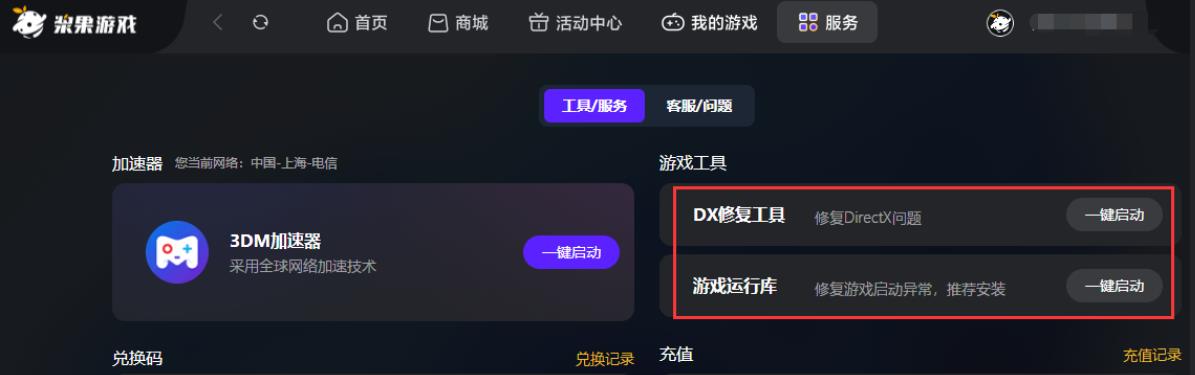很多小伙伴不知道剪映专业版如何添加水波纹投影特效,所以下面本站就分享了剪映专业版添加水波纹投影特效的方法,一起跟着本站来看看吧,相信对大家会有帮助。
剪映专业版如何添加水波纹投影特效?剪映专业版添加水波纹投影特效的方法
第一步:首先,打开"剪映专业版"软件。

第二步:然后点击"剪辑草稿"图标。

第三步:接着,选择左侧窗口"特效"标签。

第四步:点击"水波纹投影"图标右下侧"添加到轨道"按钮。

第五步:最后即可完成设置。

上面就是本站为大家带来的剪映专业版如何添加水波纹投影特效的全部内容,更多精彩教程尽在本站。
- THE END -
最后修改:2024年3月7日
非特殊说明,本博所有文章均为博主原创。
如若转载,请注明出处:https://www.aohu.cc/i/2710.html